
Ne postoji zvuk, zvuk na računalu i laptop Windows 7, 8, 10: Što učiniti, kako konfigurirati? Program za konfiguriranje zvuka na računalu i prijenosnom računalu Windows 7, 8, 10: Besplatno preuzimanje
Članak opisuje metode koje pomažu u uklanjanju zvučnih problema na računalima.
Navigacija
Ako pročitate ovaj članak, vjerojatno ste ušli u sljedeću situaciju. Vratite se, na primjer, kući nakon jedne ili druge stvari, sjednite za svoje omiljeno računalo/laptop u iščekivanju da gledate videozapise na Internetu ili samo slušate dobru umirujuću glazbu ... ali nije bilo tamo!
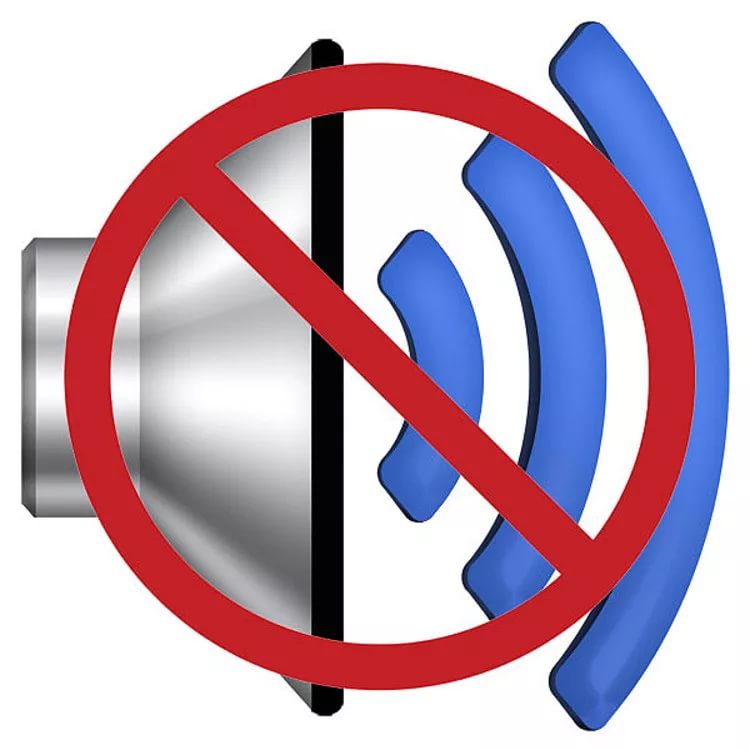
Nema zvuka, zvuk je nestao na računalu i prijenosnom računalu Windows 7, 8, 10 Što učiniti, kako konfigurirati program za konfiguriranje zvuka na računalu i laptop Windows 7, 8, 10 Besplatno preuzimanje
Čini se da igrač igra, ali iz zvučnika nema zvuka ili je vrlo, vrlo tiho. I to usprkos činjenici da prije toga niste učinili ništa posebno na računalu, a nema zvuka ni kroz slušalice. Što učiniti u takvoj situaciji?
U našem pregledu razmotrit ćemo metode pomoću kojih možete ispraviti probleme povezane s nedostatkom zvuka na prijenosnom računalu i računalu " Windows 10», « Windows 8"I" Windows 7". Također, upute za korak -korak za vraćanje zvuka u tim slučajevima bit će predstavljene vašem sudu.
Provjera stupaca i slušalica

Ako odjednom imate zvuk na računalu, tada bi prvi dug trebao biti provjeren na izvedbu vaših zvučnika, kao i slušalice (ako ih ima).
Kao što znate, slušalice i stupci na računalu su zeleni izlaz, pored kojeg uvijek postoji ružičasta, dizajnirana za mikrofon. Ponekad je to da ste samo pomiješali ove izlaze. Stupci i slušalice uvijek bi trebali biti povezani sa zelenim izlazom.

Nema zvuka, zvuk je nestao na računalu i prijenosnom računalu Windows 7, 8, 10 Što učiniti, kako konfigurirati program za konfiguriranje zvuka na računalu i laptop Windows 7, 8, 10 Besplatno preuzimanje
Ako i slušalice i zvučnici ne rade nakon ove provjere, onda smo dodatno pročitali članak.
Provjera zvučnih postavki
Zatim ćemo morati provjeriti računalo/laptop iz operativnog sustava, odnosno da se udubi u postavke zvuka. Softverske pogreške su vrlo moguće, pa čak i najčešće moguće. Trebali biste: provjeriti zvučni zapis:
- Kroz " Upravljačka ploča»Idite na postavke zvuka na računalu/prijenosnom računalu (snimka zaslona označava opciju c" Windows 7»).
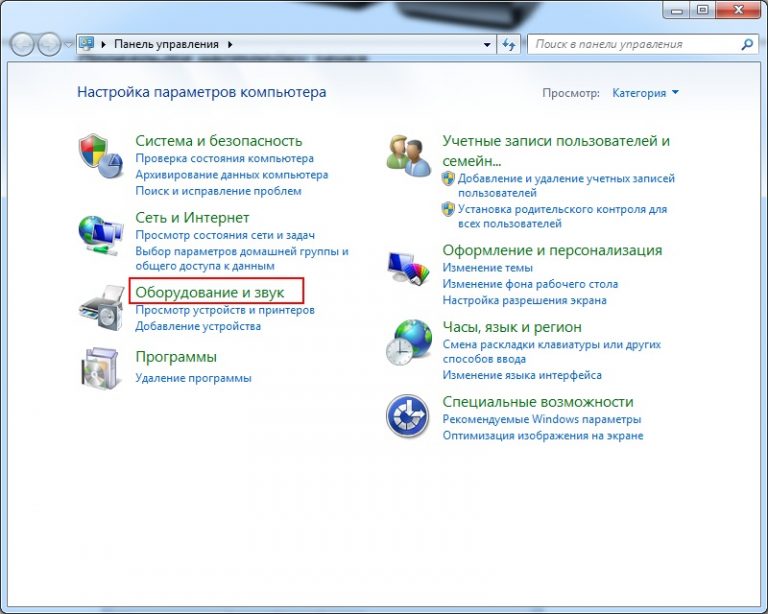
Nema zvuka, zvuk je nestao na računalu i prijenosnom računalu Windows 7, 8, 10 Što učiniti, kako konfigurirati program za konfiguriranje zvuka na računalu i laptop Windows 7, 8, 10 Besplatno preuzimanje
- Zatim idemo na odjeljak zvuka
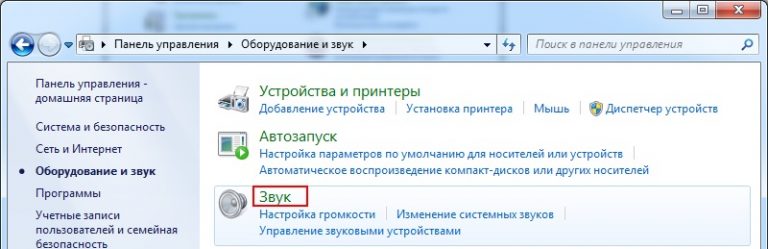
Nema zvuka, zvuk je nestao na računalu i prijenosnom računalu Windows 7, 8, 10 Što učiniti, kako konfigurirati program za konfiguriranje zvuka na računalu i laptop Windows 7, 8, 10 Besplatno preuzimanje
- Prozor će se otvoriti, koji prikazuje cijeli popis uređaja spojenih na vaše računalo (zvučnici, zvučnici). Odabir " Dinamika", Pritiskom na desni gumb, a zatim kliknite" Svojstva».
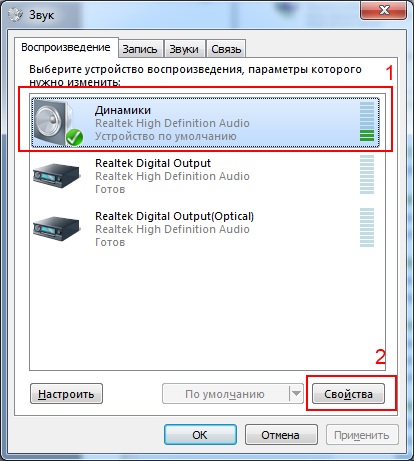
Nema zvuka, zvuk je nestao na računalu i prijenosnom računalu Windows 7, 8, 10 Što učiniti, kako konfigurirati program za konfiguriranje zvuka na računalu i laptop Windows 7, 8, 10 Besplatno preuzimanje
- Zatim će se otvoriti prozor, što će ukazivati \u200b\u200bna stanje vaših zvučnih upravljačkih programa. Ako je uređaj odredio računalo (u snimci zaslona označen je brojem "1") i uključen je (označen brojem "2"), tada prelazimo na sljedeći korak. Inače, zvučni pogon trebat će biti instaliran (razmotrite u nastavku) i uključen u postavkama.
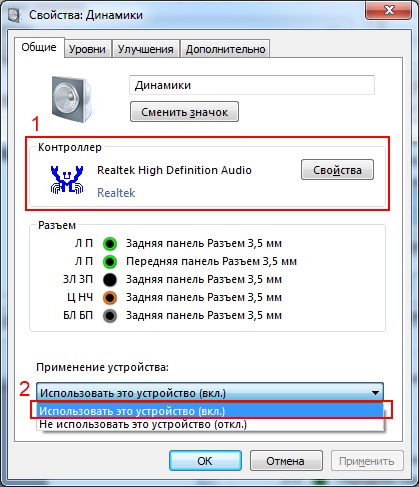
Nema zvuka, zvuk je nestao na računalu i prijenosnom računalu Windows 7, 8, 10 Što učiniti, kako konfigurirati program za konfiguriranje zvuka na računalu i laptop Windows 7, 8, 10 Besplatno preuzimanje
- Zatim, u gore navedenom prozoru, idemo na odjeljak " Razina". Ovdje trebate provjeriti glasnoću zvuka. Ako je na nuli, tada povećavamo volumen za koliko je potrebno, ali se ne uvijamo do ograničenja (što šteti kvaliteti zvuka).
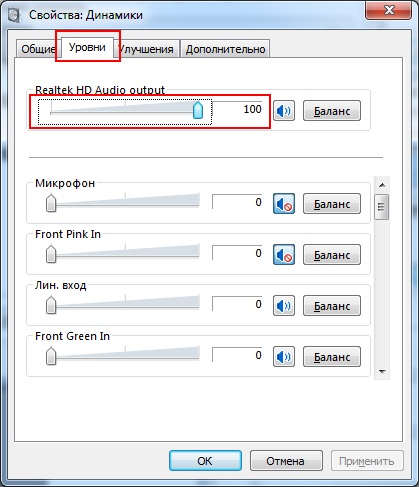
Nema zvuka, zvuk je nestao na računalu i prijenosnom računalu Windows 7, 8, 10 Što učiniti, kako konfigurirati program za konfiguriranje zvuka na računalu i laptop Windows 7, 8, 10 Besplatno preuzimanje
- Tada se prelazimo na drugi odjeljak - " Dodatno". Ovdje pritisnimo gumb, kao što je prikazano na snimci zaslona, \u200b\u200bi očekujemo kratki zvuk provjere. Ako nema nikoga, kliknite " u redu"I nastavljamo do sljedećeg koraka.
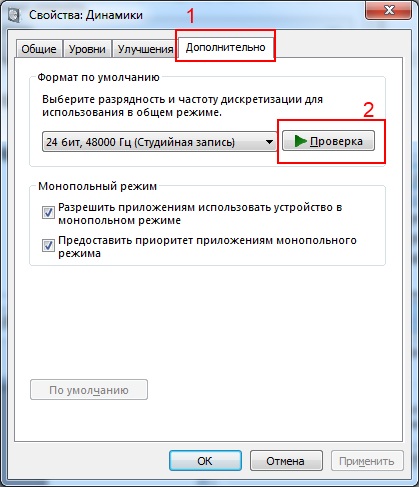
Nema zvuka, zvuk je nestao na računalu i prijenosnom računalu Windows 7, 8, 10 Što učiniti, kako konfigurirati program za konfiguriranje zvuka na računalu i laptop Windows 7, 8, 10 Besplatno preuzimanje
- Prelazimo u zvučne postavke, kako je naznačeno na početku upute, a zatim pritisnite " Volumen tinkture"I stižemo do miksera. Ovdje trebate provjeriti nije li kontrola glasnoće svugdje na nuli.
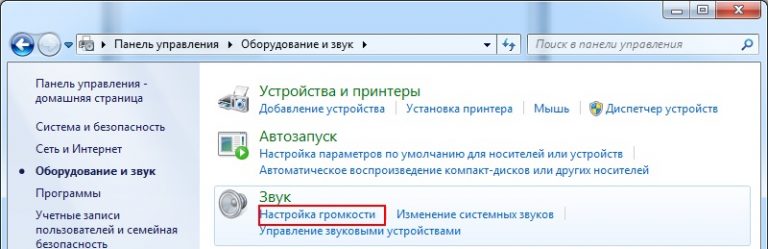
Nema zvuka, zvuk je nestao na računalu i prijenosnom računalu Windows 7, 8, 10 Što učiniti, kako konfigurirati program za konfiguriranje zvuka na računalu i laptop Windows 7, 8, 10 Besplatno preuzimanje

Nema zvuka, zvuk je nestao na računalu i prijenosnom računalu Windows 7, 8, 10 Što učiniti, kako konfigurirati program za konfiguriranje zvuka na računalu i laptop Windows 7, 8, 10 Besplatno preuzimanje
- Najlakši način za provjeru razine glasnoće, pritisnite ikonu zvuka na traci za radnu traku.
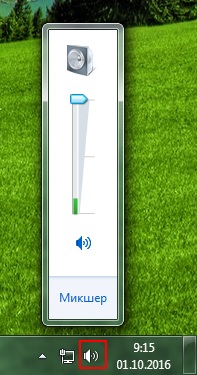
Nema zvuka, zvuk je nestao na računalu i prijenosnom računalu Windows 7, 8, 10 Što učiniti, kako konfigurirati program za konfiguriranje zvuka na računalu i laptop Windows 7, 8, 10 Besplatno preuzimanje
Ako još uvijek nema zvuka, tada prelazimo na sljedeće rješenje (spremimo sve postavke napravljene prema gornjim uputama).
Vozač zvuka Provjerite računalo/laptop
Vrlo često su zvučni problemi na računalima povezani s nestabilnim vozačima. Iznad smo malo dodirnuli ovu temu. Morat ćete provjeriti vozača, što se može učiniti na sljedeći način:
- Prolazimo kroz "Opet" Upravljačka ploča»U zvučnim postavkama, kao što je naznačeno u prethodnoj uputi, a zatim kliknite na" upravitelj uređaja»Gore s desne strane.
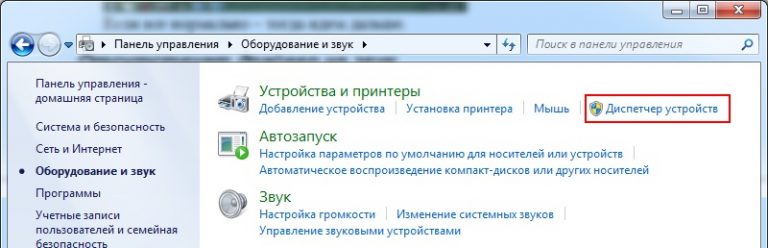
Nema zvuka, zvuk je nestao na računalu i prijenosnom računalu Windows 7, 8, 10 Što učiniti, kako konfigurirati program za konfiguriranje zvuka na računalu i laptop Windows 7, 8, 10 Besplatno preuzimanje
- Dalje u odlomku " Zvučni, video i igraći uređaji"Tražimo vozača za zvuk. Ako je označena crvenom/žutom ikonom, tada su problemi sa zvukom povezani s vozačem.
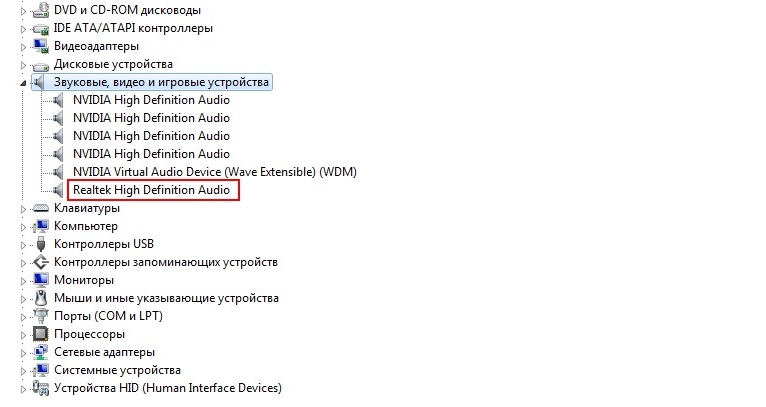
Nema zvuka, zvuk je nestao na računalu i prijenosnom računalu Windows 7, 8, 10 Što učiniti, kako konfigurirati program za konfiguriranje zvuka na računalu i laptop Windows 7, 8, 10 Besplatno preuzimanje
Možete instalirati ili ponovo instalirati zvučni pogon s diska na matičnu ploču (koji ide s računalom) ili preuzeti s interneta i instalirati.
Video provjeri i audio kodeci
Problemi sa zvukom na računalu mogu se pojaviti i zbog audio kodeka. Kad uključite računalo, zvuk zvučnika još uvijek može ići. Ali ako pokrenete video ili audio uređaj, možda nema zvukova.
U ovom slučaju morat ćete ažurirati igrača na najnovije verzije ili ući u postavke svog igrača i postaviti odgovarajuće mogućnosti zvuka. Također možete preuzeti druge igrače za zvuk, na primjer, Foobar2000, koji već sadrži sve potrebne kodeke za zvuk.
Virusi provjeravaju računalo
Jedan od najčešćih razloga koji utječu na različite vrste problema na računalima su virusi. Ako dugo niste provjeravali svoje računalo viruse i imate problema sa zvukom, onda postavite ovo pitanje. Provjerite računalo ima li virusa i bit će korisno koristiti nekoliko antivirusa u ovom slučaju, ako to omogućuje sustav.
Program za poboljšanje zvuka na računalu
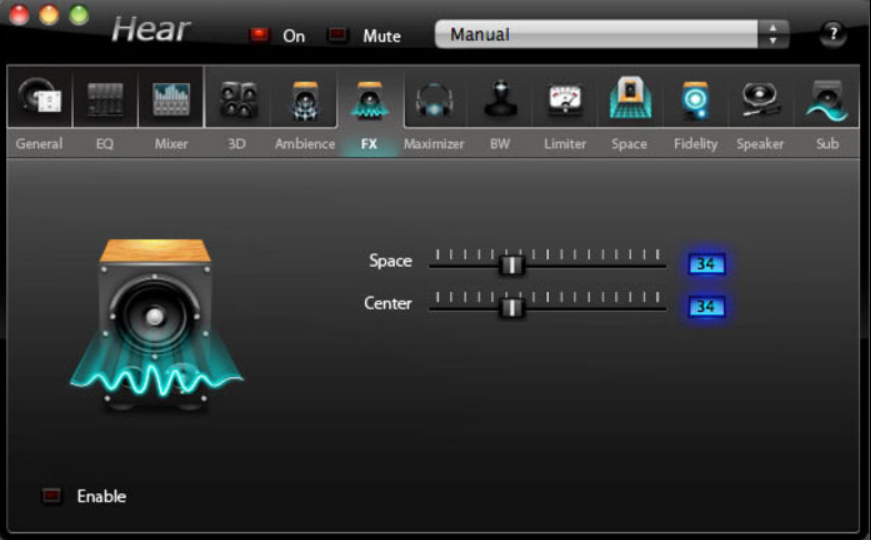
Nema zvuka, zvuk je nestao na računalu i prijenosnom računalu Windows 7, 8, 10 Što učiniti, kako konfigurirati program za konfiguriranje zvuka na računalu i laptop Windows 7, 8, 10 Besplatno preuzimanje
Za rad sa zvukom možete koristiti i razne treće programe. Na primjer, korištenje programa " Čuti»Ne samo da možete provjeriti zvuk na računalu ili prijenosnom računalu, već ga i malo poboljšati. Za ovo možete preuzeti program veza.
